É extremamente frustrante quando o aplicativo Gmail continua travando no seu telefone. O erro deixa você incapaz de ler corretamente seus e-mails recebidos e impede que você envie novos e-mails.
Há vários motivos pelos quais o aplicativo Gmail trava. Às vezes, o problema ocorre devido a uma atualização de aplicativo, erro de arquivo de cache ou armazenamento insuficiente em seu telefone. De qualquer forma, você mesmo pode tentar algumas correções para potencialmente consertar o aplicativo e trazê-lo de volta à condição normal.
Reinicie seu telefone para corrigir pequenos problemas do aplicativo Gmail
Quando o aplicativo Gmail trava, a primeira coisa que você deve fazer é reinicie seu telefone. Isso corrige muitas pequenas falhas no telefone. Se o Gmail travar devido a esses pequenos problemas, reiniciar é uma maneira infalível de corrigir o problema.
Para reiniciar a maioria dos telefones Android, mantenha pressionado o botão liga/desliga do telefone e toque em Reiniciar na tela do telefone.
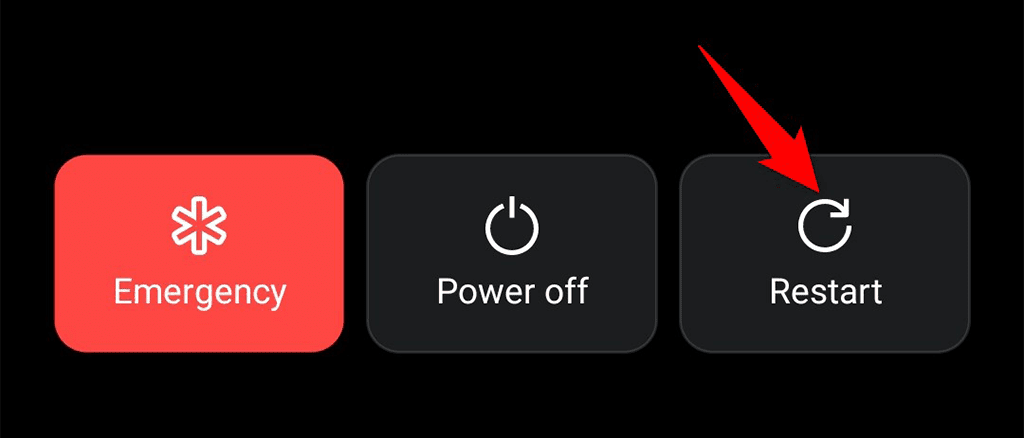
Quando o telefone for reiniciado, inicie o Gmail e ele deverá funcionar perfeitamente.
Corrigir a falha do Gmail desinstalando as atualizações do aplicativo
Embora uma atualização deva corrigir problemas existentes e trazer novos recursos, às vezes, uma atualização acaba sendo a razão de vários problemas. Se o aplicativo Gmail começou a falhar depois de instalando uma atualização de aplicativo, reverter a atualização provavelmente resolverá o problema.
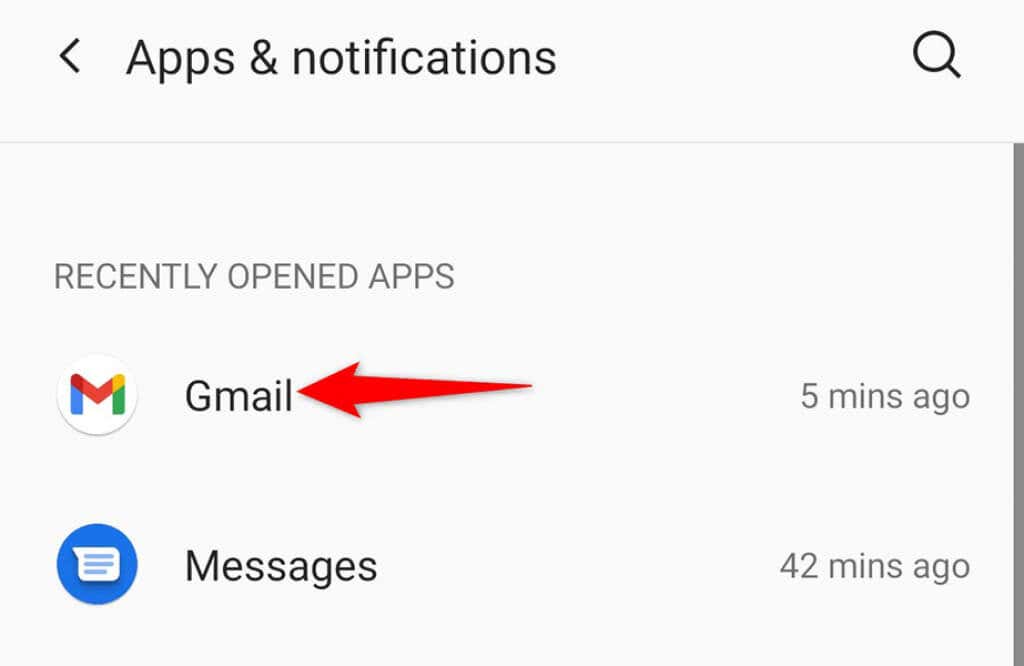
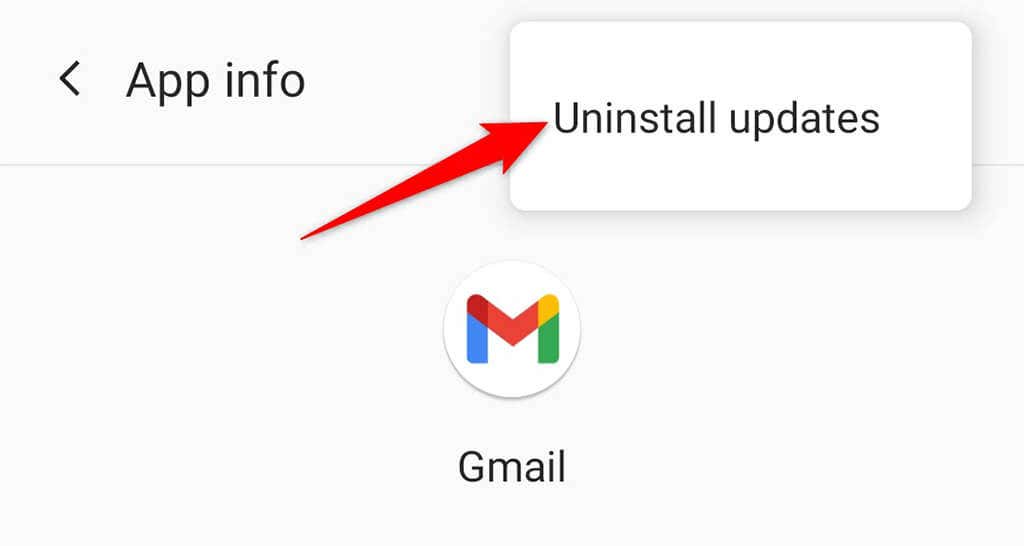
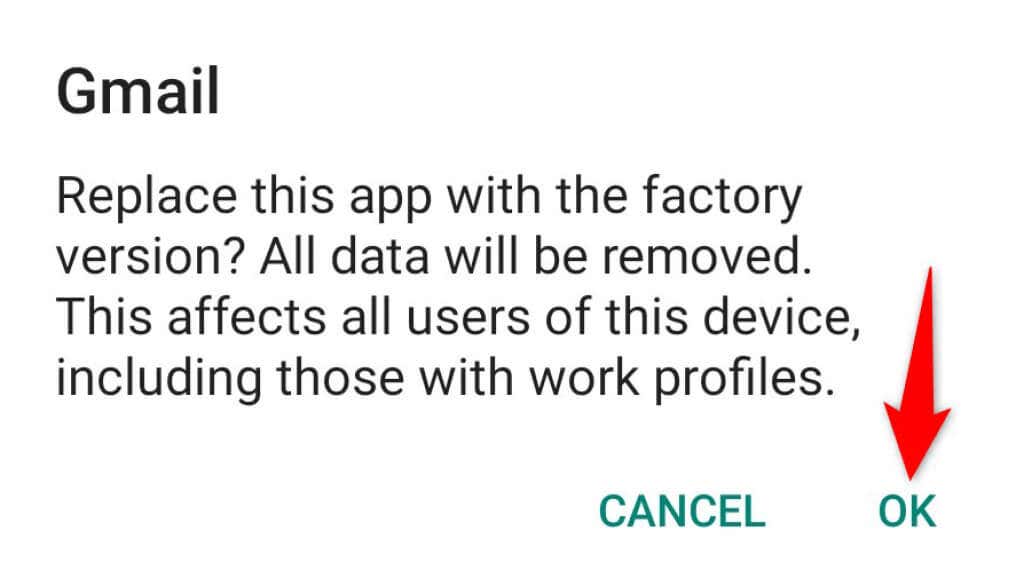
Se a desinstalação de uma atualização resolver o problema do aplicativo Gmail, desativar atualizações automáticas para o aplicativo, para que ele não instale a mesma atualização novamente. Mais tarde, quando o Google lançar uma correção oficial, você poderá reativar as atualizações automáticas.
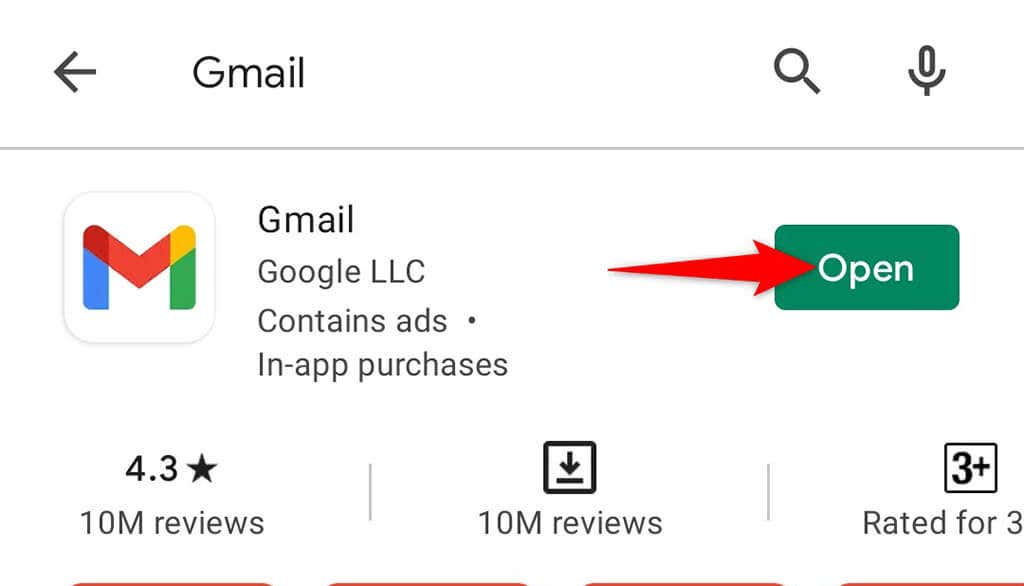
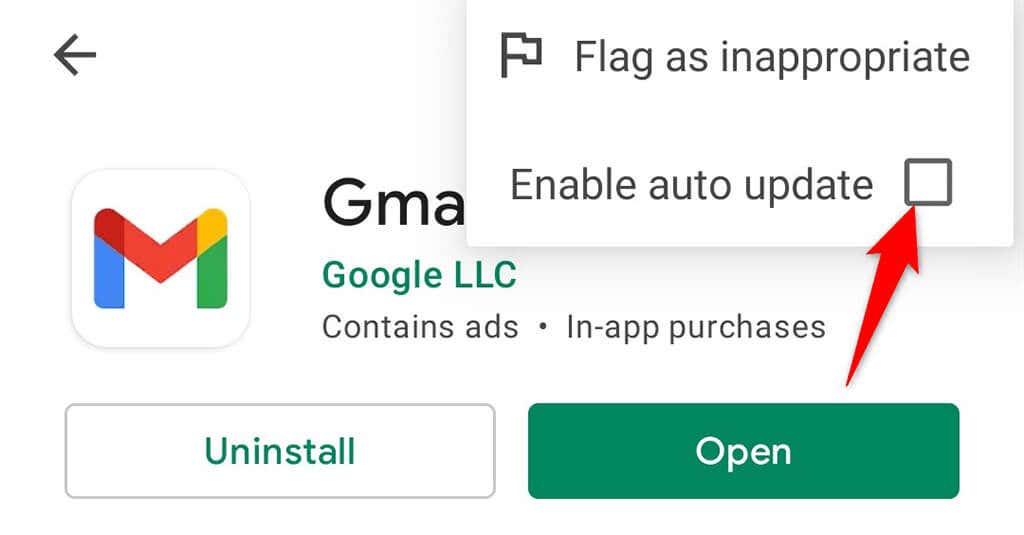
Limpe os dados e o cache do aplicativo Gmail para resolver problemas de travamento
Uma maneira de corrigir a maioria dos problemas com aplicativos Android é limpe os dados do seu aplicativo e armazenar arquivos em cache. Esses arquivos geralmente são os culpados e causam vários problemas, e excluí-los deve evitar que o Gmail trave no seu telefone.
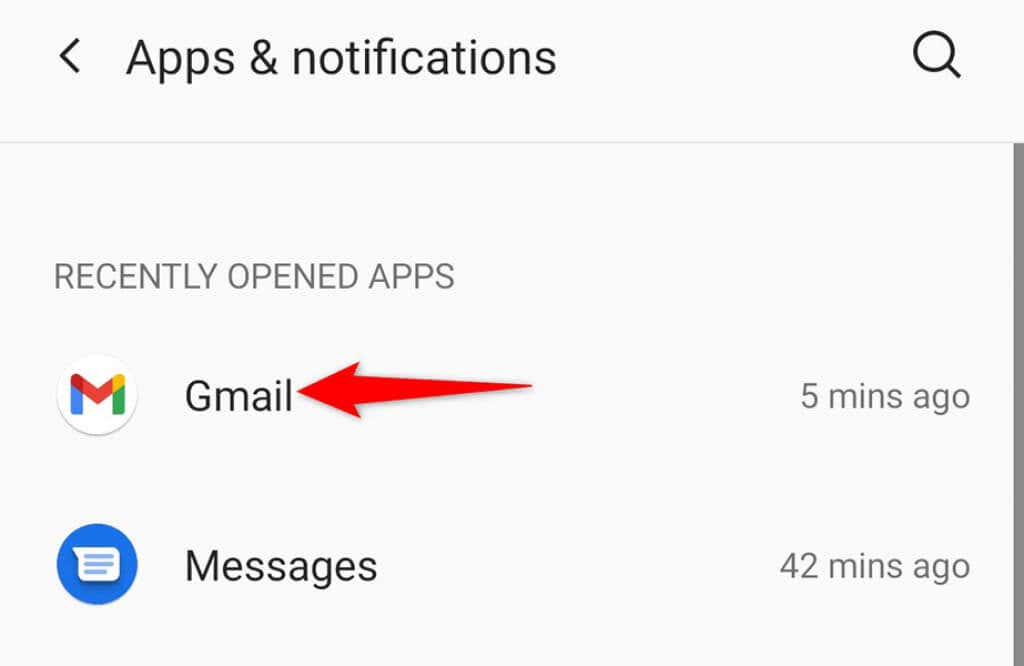
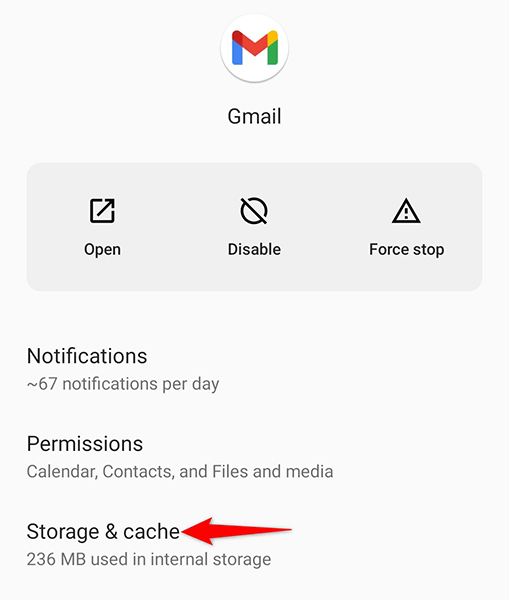
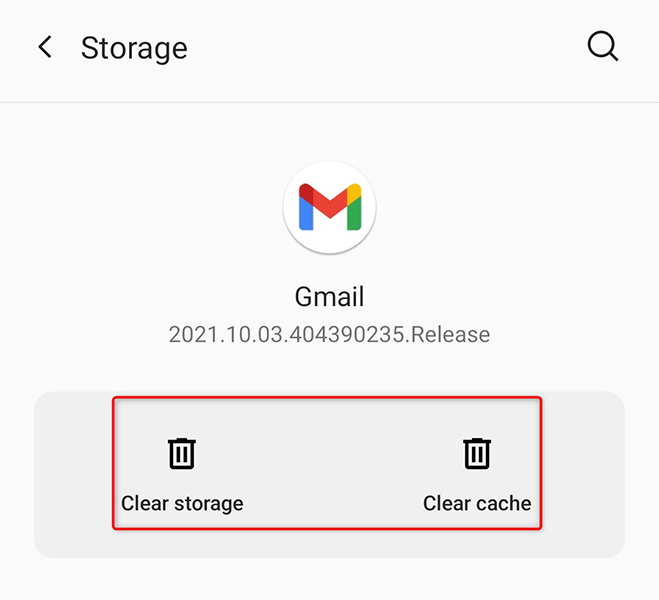
Atualize o aplicativo Gmail
Outro possível motivo para o Gmail travar no seu telefone é o fato de você estar usando uma versão mais antiga do aplicativo. Versões desatualizadas de aplicativos geralmente apresentam muitos problemas, que foram corrigidos em versões mais recentes.
Para solucionar esse problema, atualize o aplicativo Gmail no seu telefone na Play Store:
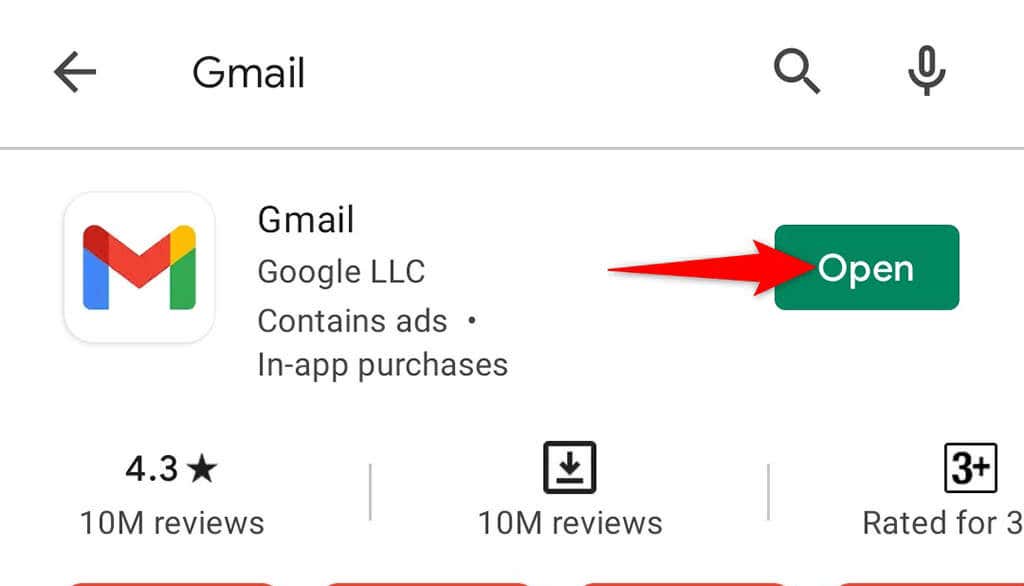
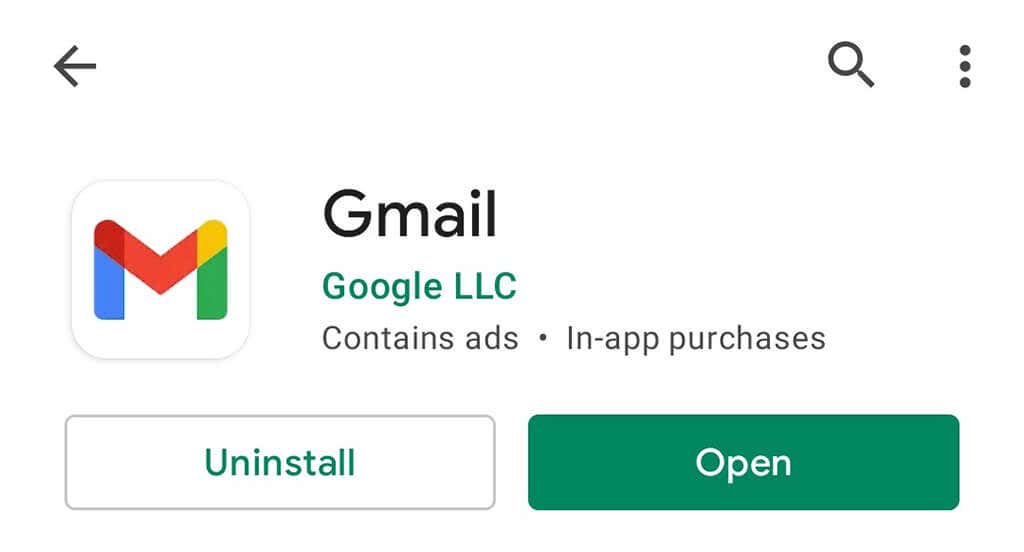
Limpe o armazenamento do seu telefone para evitar que o Gmail trave
Às vezes, o Gmail trava porque não consegue encontrar espaço para armazenar arquivos temporários no seu telefone. Isso geralmente acontece quando você está com pouco espaço no seu dispositivo. Uma maneira de corrigir isso é limpe o armazenamento do seu telefone excluindo arquivos indesejados.
A maioria dos telefones Android vem com um analisador de armazenamento que informa de quais arquivos você pode se livrar com segurança. Você pode até ter o recurso de limpar arquivos inúteis automaticamente no seu telefone Android..
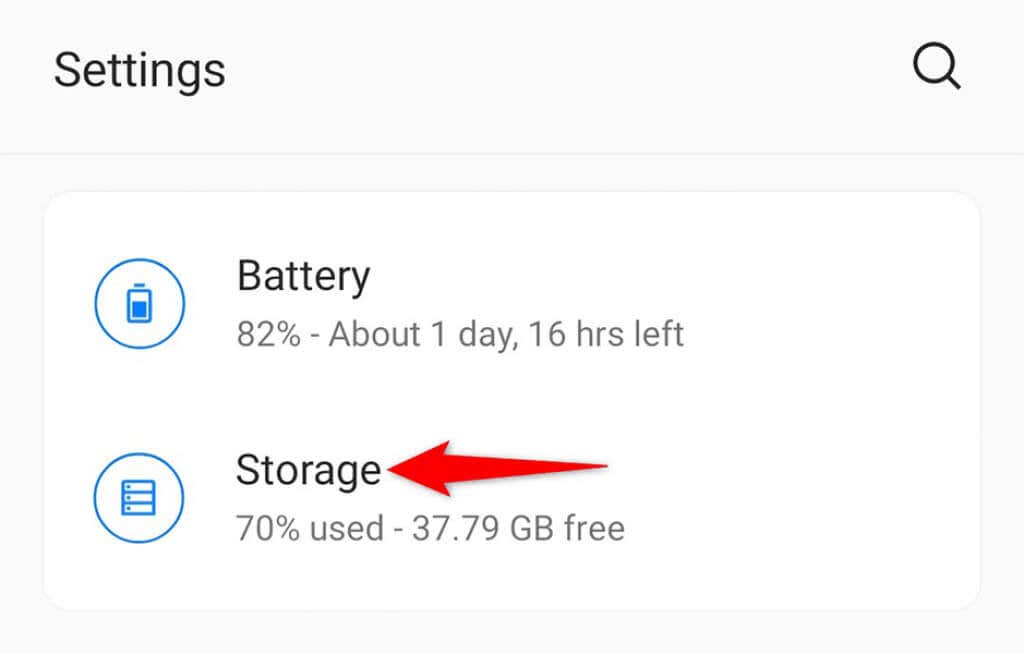
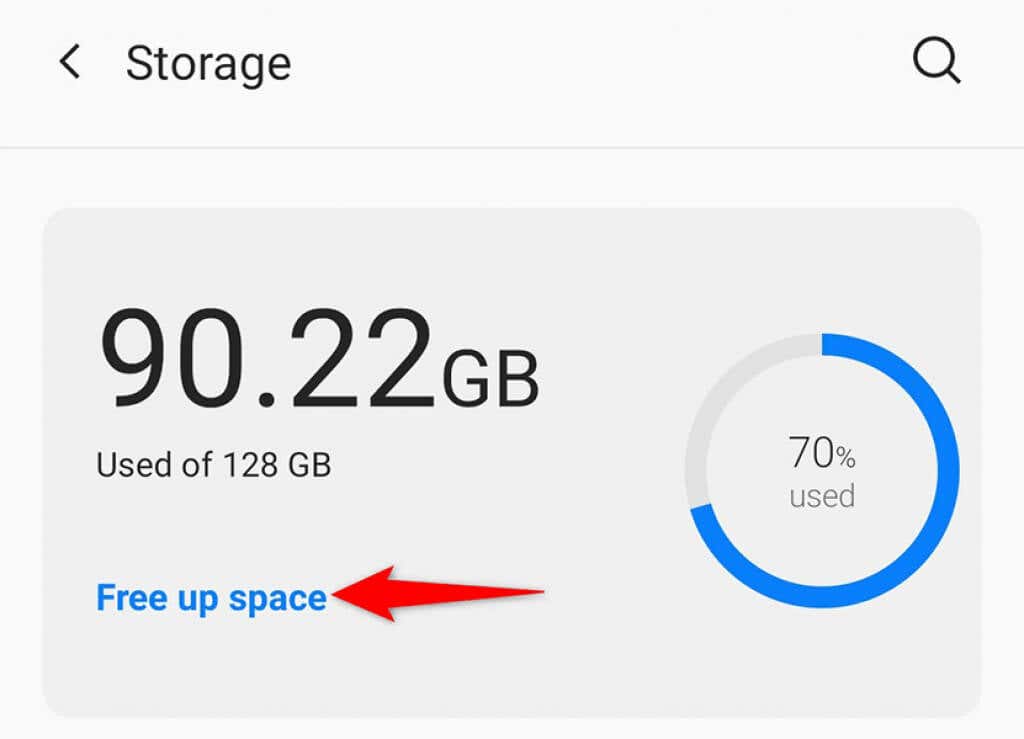
Desative o modo escuro no aplicativo Gmail
Embora modo escuro não esteja diretamente relacionado aos problemas de travamento do aplicativo Gmail, vale a pena desativar esse modo no aplicativo Gmail para ver se isso faz alguma diferença.
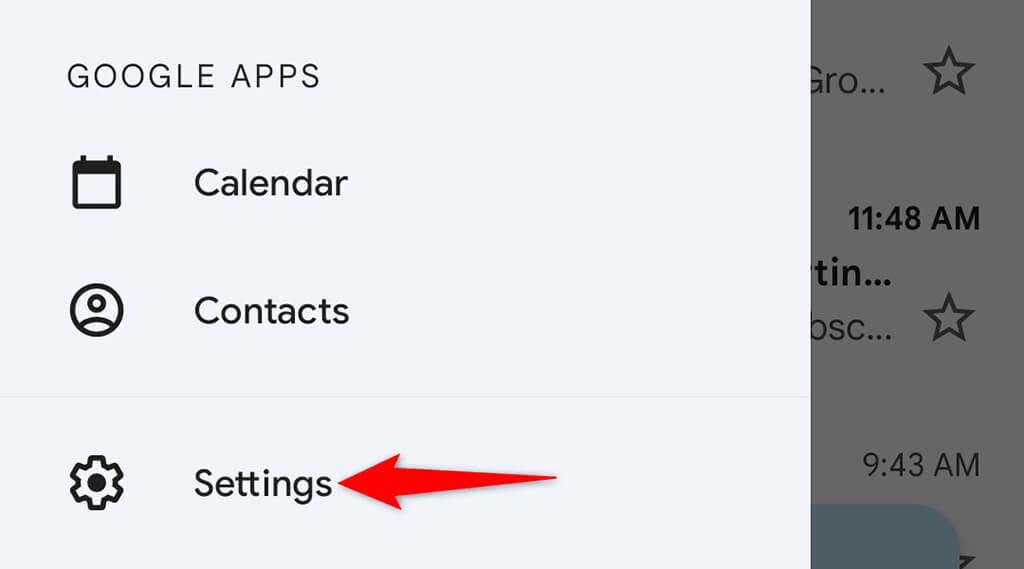
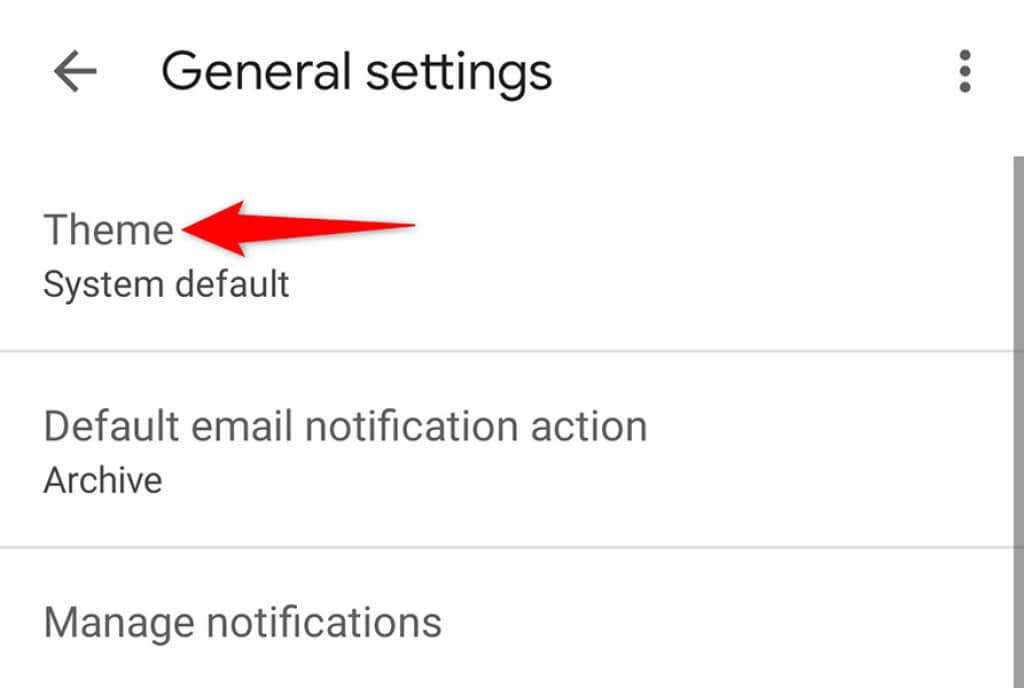
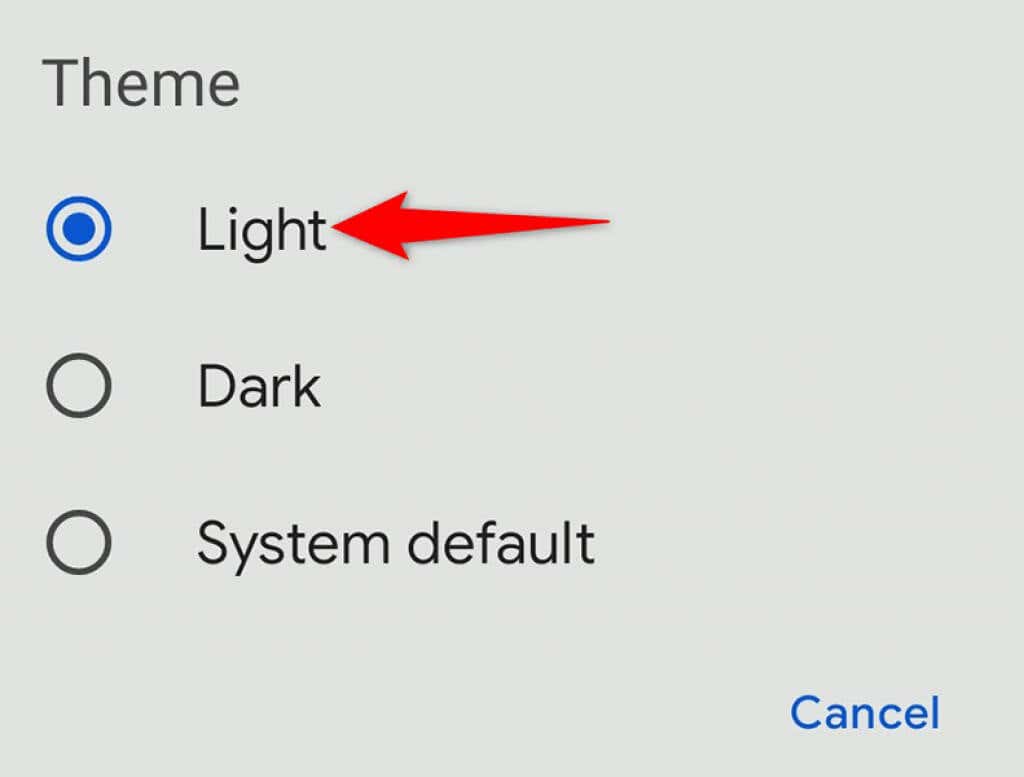
Atualize o WebView do sistema Android no seu telefone
Quando você tiver problemas de travamento com o Gmail ou qualquer outro aplicativo, verifique se o serviço WebView do sistema Android está atualizado no seu telefone. Este serviço é responsável por diversos processos do Android e deve ser mantido atualizado para um funcionamento mais tranquilo dos aplicativos e do sistema.
Para atualizar esse serviço:
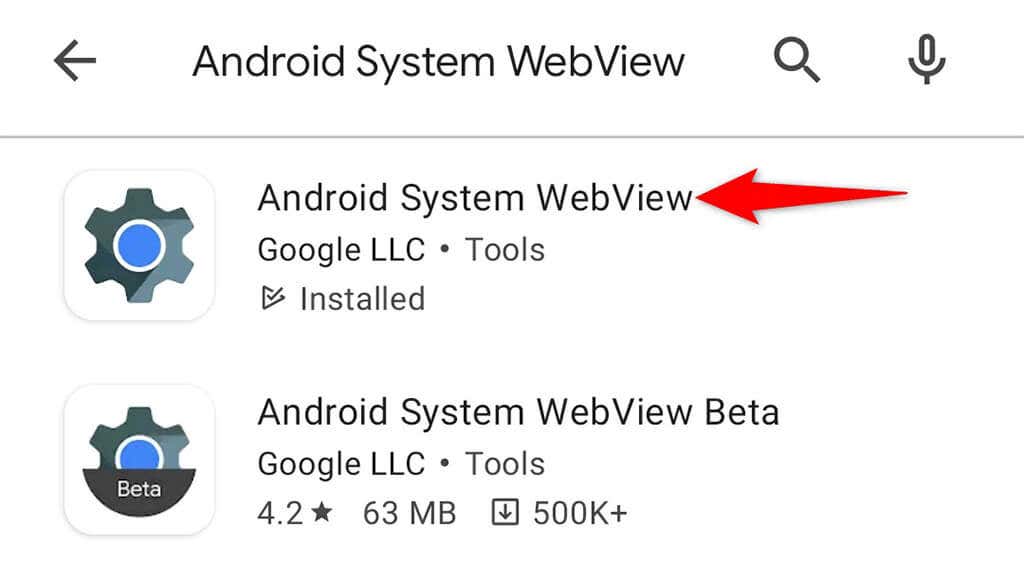
Adicione novamente sua conta do Google ao telefone
Se o aplicativo Gmail continuar travando, não importa o que você faça, pode valer a pena removendo sua conta do Google sair do aplicativo e adicionar novamente a conta. Isso permitirá que o aplicativo comece do zero e poderá resolver o problema.
Lembre-se de que remover sua conta do Google do aplicativo Gmail significa remover a conta do seu telefone. No entanto, você pode adicionar a conta novamente com bastante facilidade.
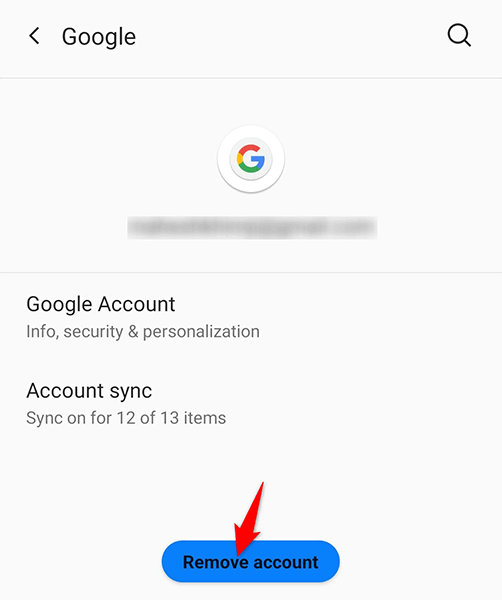
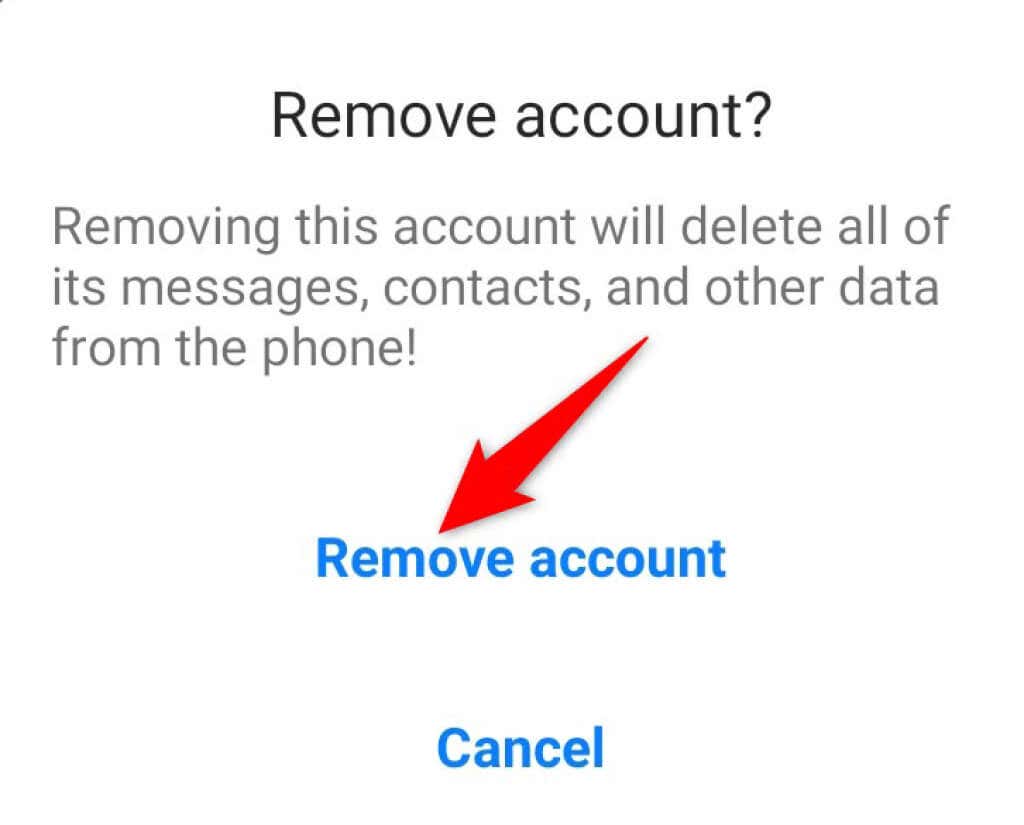
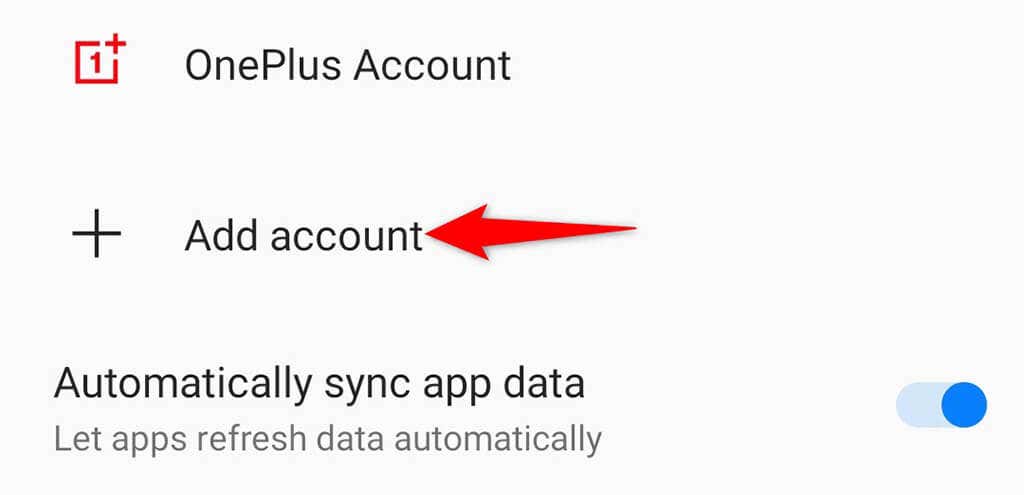
Evitar que o aplicativo Gmail trave no seu telefone
O Gmail geralmente funciona bem, mas tem seu quinhão de problemas. Às vezes, esses problemas podem afetar sua vida profissional se o Gmail for seu cliente de e-mail principal.
Felizmente, com os métodos descritos acima, você poderá fazer corrigir Gmail para que ele não trave mais.
.